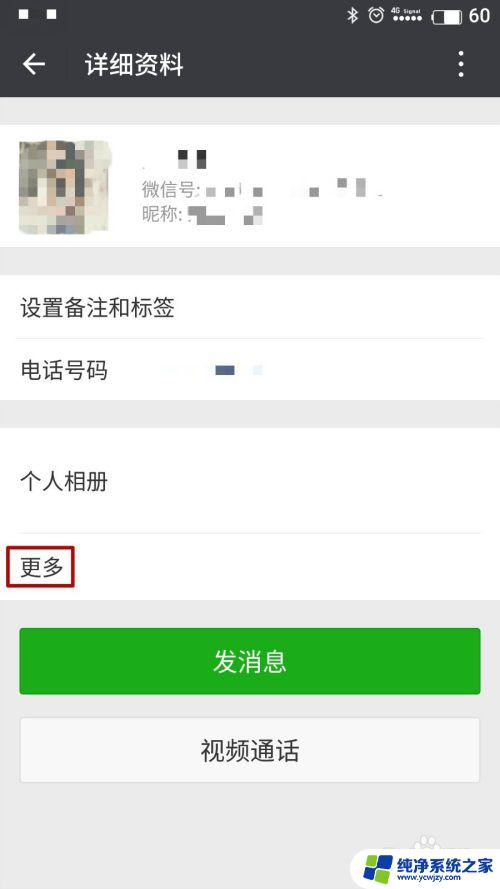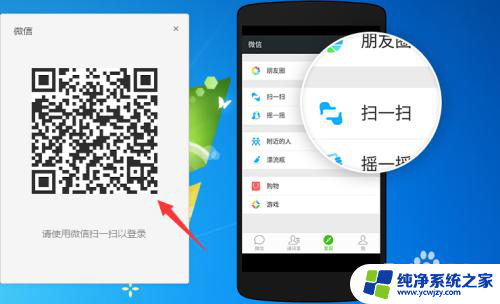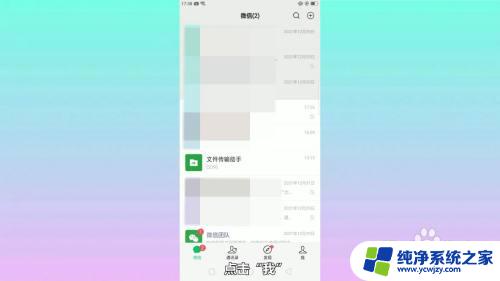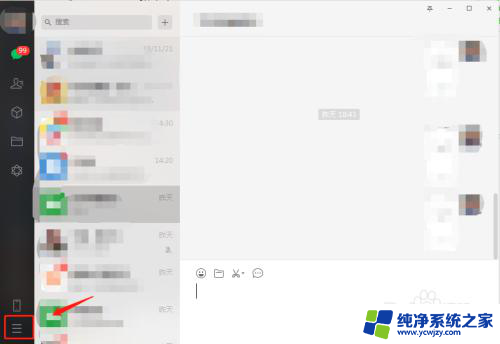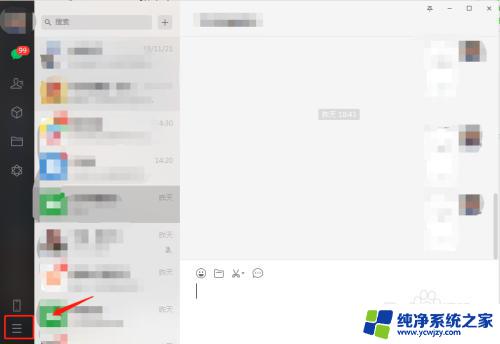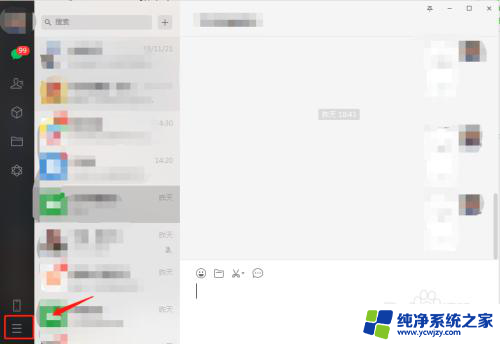如何备份群聊天记录微信 微信如何一次性保存多个群聊天记录
微信作为现代社交媒体的重要平台之一,人们在日常生活中频繁使用它来进行聊天交流,由于各种原因,我们常常需要备份群聊天记录,以便日后查阅或保留重要信息。如何备份微信群聊天记录呢?微信又如何实现一次性保存多个群聊天记录呢?在本文中我们将一一探讨这些问题,并给出实用的解决方案。通过掌握备份群聊天记录的技巧,我们可以更好地管理和保护我们在微信群中的交流内容。
方法如下:
1.将自己的【微信】软件触开,如图。
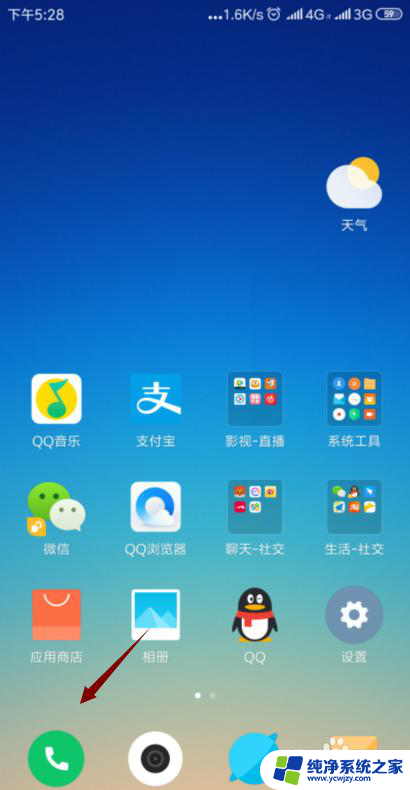
2.将以个群聊点开下,如图。
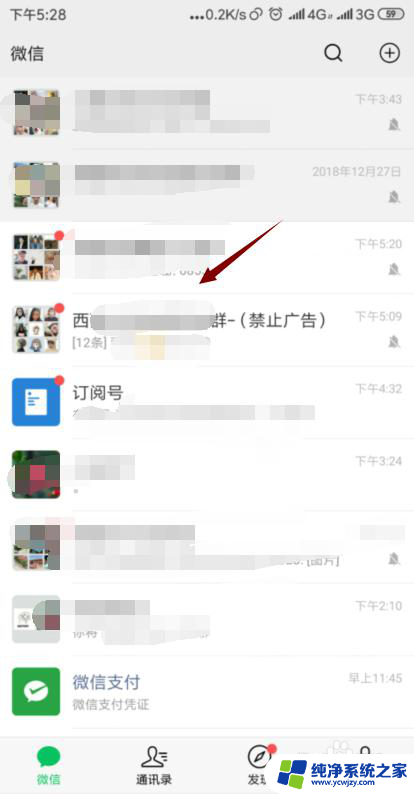
3.长按一条聊天记录下,如图。
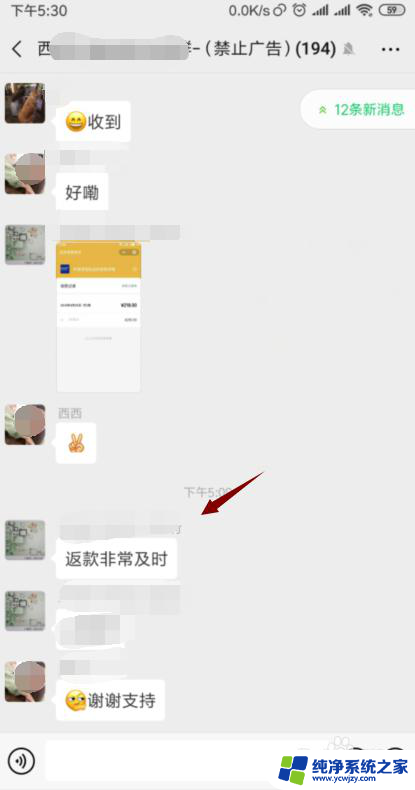
4.接着小编选择下【多选】,如图。
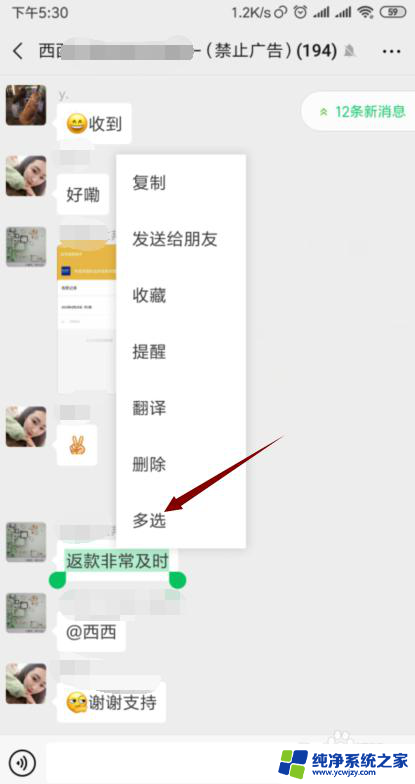
5.右侧勾选下,下方点【收藏】标志,如图。
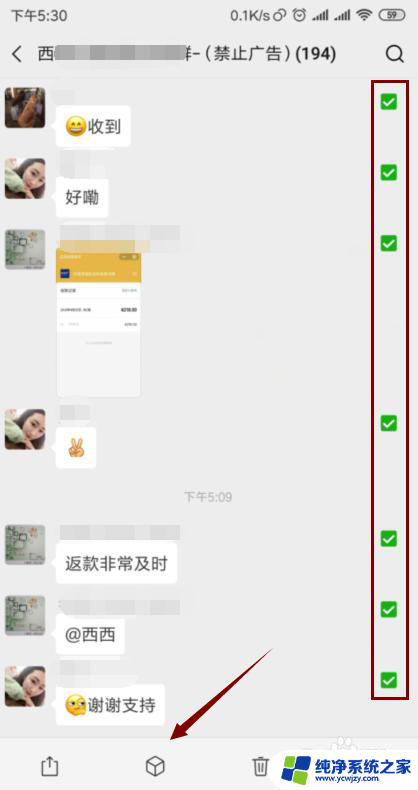
6.这样我们就收藏群聊天记录成功了,如图。
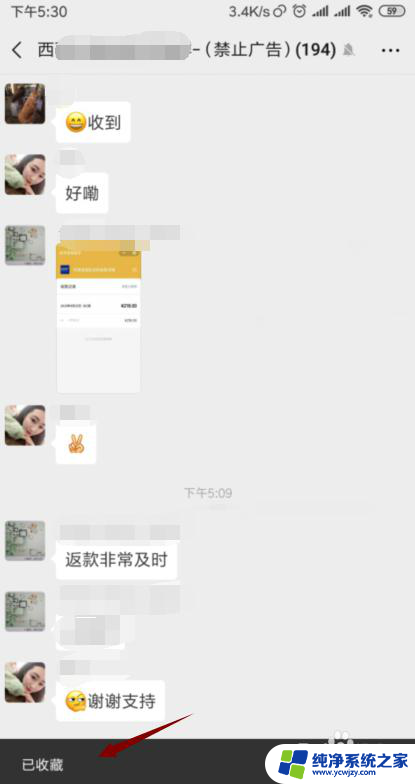
7.接着我们来保存群聊天记录,微信下方点【我】,如图。
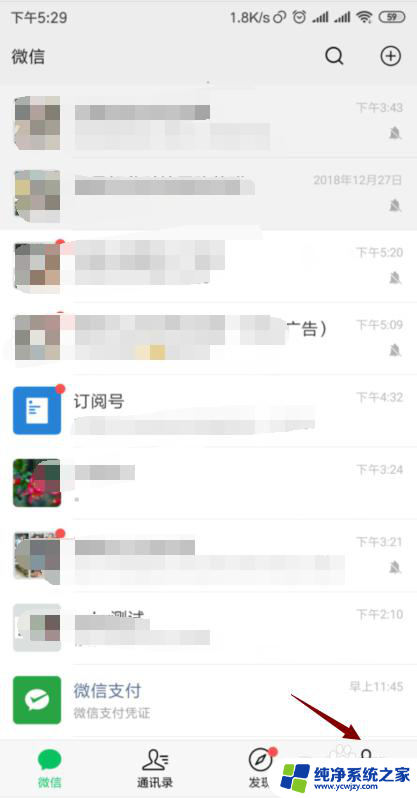
8.接着【设置】点开,接着选择【聊天】,如图。
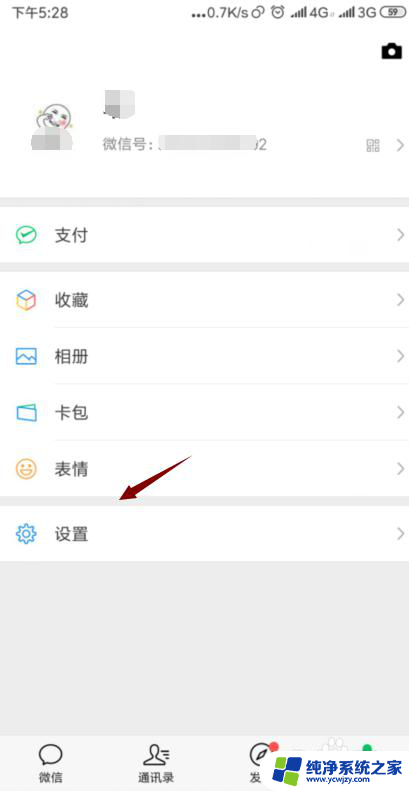
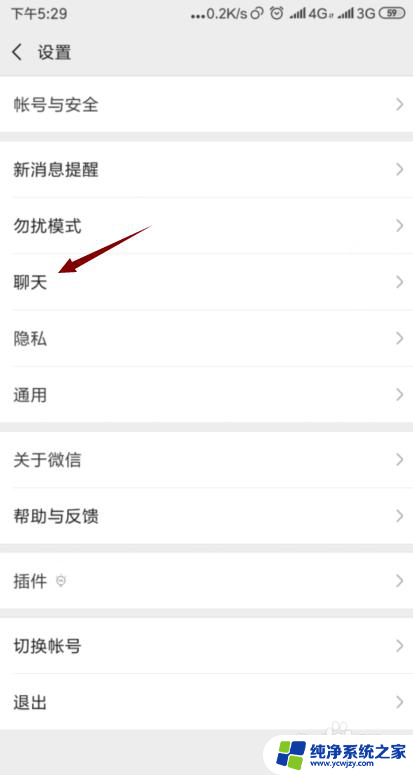
9.接着我们选择【聊天记录备份与迁移】,接着单击下【聊天记录到另一台电脑】。如图。

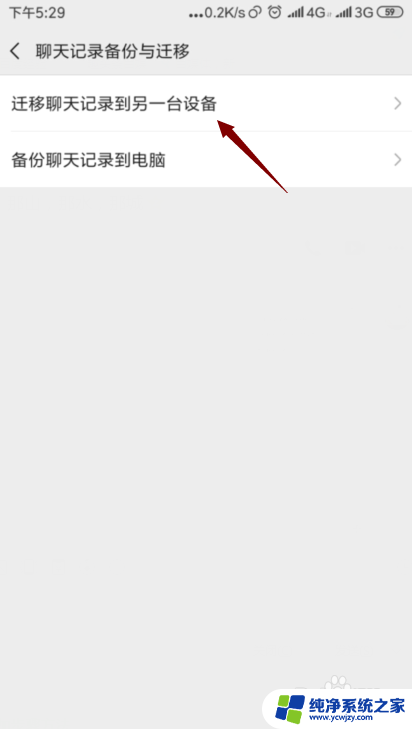
10.选择好群聊天记录,接着点下方【确定】,如图。
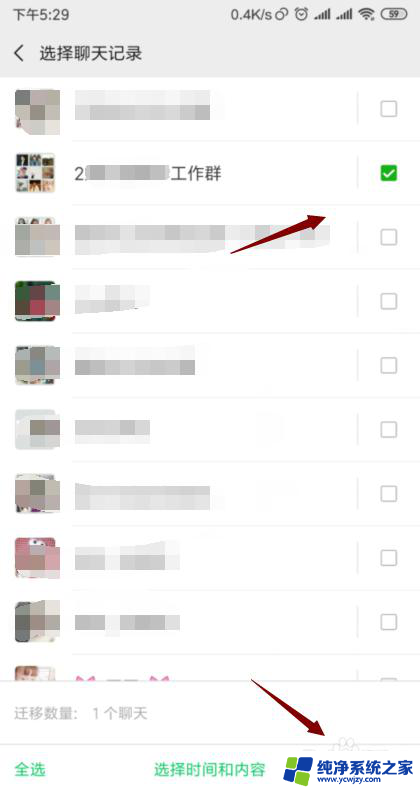
11.接着用另外一台手机扫描下(共有同一个wifi),这样就保存好了聊天记录,如图。
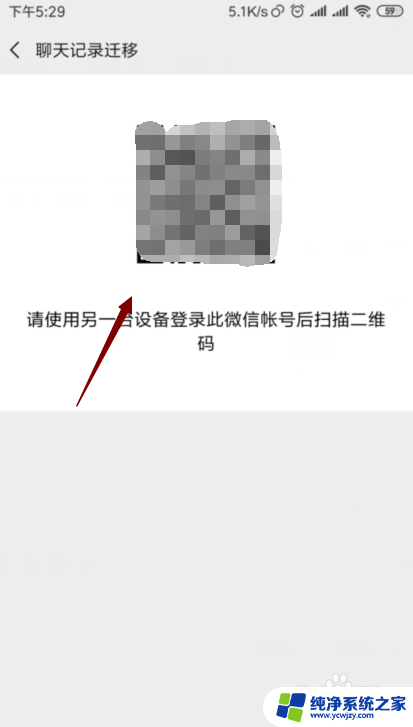
以上就是备份群聊天记录微信的全部内容的方法,如果有任何疑问,可以参考小编提供的步骤进行操作,希望对大家有所帮助。